Где взять драйвер для acpi atk0110?
Если у вас сохранился диск от ноутбука или материнской платы Asus, то именно там можно взять драйвер для этого устройства. Называется он будет примерно как “acpi atk0110 driver”.
Устанавливается стандартно. Запустили, распаковали и следуя инструкциям мастера установки, установили.
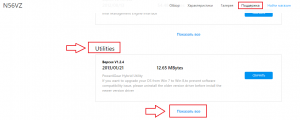
Раскрываем раздел Utilities
Раскроется полный список драйверов и программ, доступных для вашего девайса. Нужно выбрать вашу версию операционной системы и раскрыть полностью раздел “Utilities”.
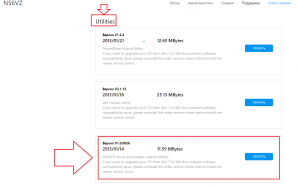
Качаем драйвер ATKACPI driver and hotkey-related utilities
В нем вы и найдете драйвер ATKACPI driver and hotkey-related utilities, который установит неизвестное устройство acpi atk0110 и *atk0110 в вашей системе.
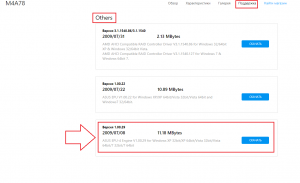
EPU-E Engine в разделе Others
Если по како- либо причине вы не можете найти данный драйвер, то скачайте программу EPU-E Engine, в которую уже интегрирован ATKACPI driver. Ее вы можете найти в разделе “Others”.
Где взять драйвер для acpi atk0110?
Если у вас сохранился диск от ноутбука или материнской платы Asus, то именно там можно взять драйвер для этого устройства. Называется он будет примерно как “acpi atk0110 driver”.
Устанавливается стандартно. Запустили, распаковали и следуя инструкциям мастера установки, установили.
- Как определить модель ноутбука описано здесь;
- Как определить модель установленной материнской платы написано в этой статье.
После этого переходим в раздел “Поддержка” -> “Драйверы и утилиты”.
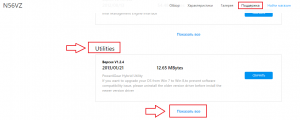
Раскрываем раздел Utilities
Раскроется полный список драйверов и программ, доступных для вашего девайса. Нужно выбрать вашу версию операционной системы и раскрыть полностью раздел “Utilities”.
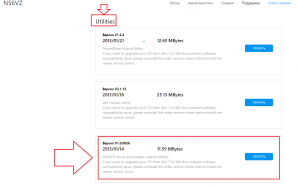
Качаем драйвер ATKACPI driver and hotkey-related utilities
В нем вы и найдете драйвер ATKACPI driver and hotkey-related utilities, который установит неизвестное устройство acpi atk0110 и *atk0110 в вашей системе.
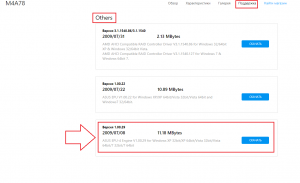
EPU-E Engine в разделе Others
Если по како- либо причине вы не можете найти данный драйвер, то скачайте программу EPU-E Engine, в которую уже интегрирован ATKACPI driver. Ее вы можете найти в разделе “Others”.
Драйвер ACPI ATK0110 1010110
Phil
Владельцы ноутбуков и материнских плат от компании Asus при установке Windows могут столкнуться с тем, что в Диспетчере устройств останется неустановленным одно устройство. Кликаем на нём правой кнопкой мыши, открываем «Свойства» и на вкладке «Сведения» смотрим Аппаратный ID: ACPI\ATK0110\1010110, а если в списке выбрать пункт «Device/Устройство», то там скорее всего будет вот такое значение: Asus ATK-0110 ACPI Utility. Что это за устройство? Это драйвер горячих клавиш управления ноутбуком или компьютером (в случае с материнской платой) — ACPI HotKey Control Driver. Аббревиатура ACPI расшифровывается, как: «Advanced Configuration and Power Interface», что в переводе на русский язык звучит как: «Расширенный интерфейс управления конфигурацией и питанием». Это фирменное программное обеспечение от Asus и зачастую оно отсутствует в различных универсальных driver-паках, которые так популярны у пользователей при установке операционной системы. Потому и приходится его потом дополнительно устанавливать. Иначе функциональные клавиши будут либо вообще не работать, либо работать, но некорректно.
#2
Phil
Бесплатно скачать ПО ASUS ATK0110 ACPI UTILITY можно здесь — ссылка.
Если по какой-либо причине этот пакет не подошёл — попробуйте скачать драйвер acpi atk0110 для Windows 7 (x32/x64) и Windows 8 (x32/x64) на официальном сайте компании Asus, зайдя в раздел «Поддержка» и выбрав в списке свою модель ноутбука либо материнской платы. Примечание: Если через установщик установить программное обеспечение не получается, то в этом случае драйвер для неизвестного устройства надо будет вручную подсунуть операционной системе через Диспетчер устройств. После этого не забудьте перезагрузиться.
Переходим к практике
Если у вас сохранился фирменный диск, то все совсем просто. Чтобы установить acpi atk0110 с диска, поступаем следующим образом:
- Вставляем диск в дисковод.
- В диспетчере задач щелкаем правой кнопкой мыши по узлу «Неизвестное устройство». В открывшемся контекстном меню выбираем пункт «Свойства».
- В появившемся окне свойств устройства переходим на вкладку «Driver» и щелкаем по кнопке «Обновить драйвер». Появиться окно выбора пути к программам – подсовываем метку нашего CD/DVD дисковода.
Операционная система отыщет и установит нужный файл с диска. Если фирменного диска нет, то нужно отыскать необходимый файл в сети. Искать будем в любом поисковике, опираясь на его название: VEN_ATK&DEV_0110 Driver. Найденный в сети файл нужно будет скопировать на свой компьютер и установить указанным выше способом, подсунув инсталлятору путь к нему на жестком диске или на том носителе, куда вы его поместите.
Если файл окажется исполнимым (с расширением exe) ничего этого делать не нужно – просто запустите его как обычную программу. Единственное условие – берите его только из доверенного источника.
Causes of Windows 7 ATK0110 ACPI Utility?
Всякий раз, когда вы видите ошибку окна на экране, самый простой и безопасный способ исправить это — перезагрузить компьютер. Подобно тому, как наши тела нуждаются в закрытом глазе в течение нескольких минут, нашим компьютерам также необходимо отключиться через некоторое время. Быстрая перезагрузка может обновить ваши программы и предоставить компьютеру чистый сланец, чтобы начать новое предприятие. Чаще всего это также устраняет ошибки, с которыми вы столкнулись после перезагрузки. Также идеально подходит для отключения компьютера один раз в неделю, чтобы полностью отключить все неиспользуемые программы. Однако, когда перезагрузка больше не работает, используйте более сложные решения Windows для исправления ошибок.
Одним из первых шагов для исправления ошибок Windows 7 является проверка всех ваших драйверов в Диспетчере устройств и их обновление. Вы также можете запустить мастер совместимости программ. Это встроенный инструмент устранения неполадок, который поможет пользователям исправить ошибки в Windows 7. Проверьте мастер в меню «Пуск». Для устаревшего программного обеспечения вы можете проверить вкладку «Совместимость» для редактирования настроек.
Другие исправления в ошибке Windows 7 включают:
- Запуск чистой загрузки с помощью справочной системы Microsoft
- Ручное обновление Windows Update
- Перейти к началу страницы
- Download and Install Microsoft’s automated patch
Meaning of Windows 7 ATK0110 ACPI Utility?
Увидеть сообщение об ошибке при работе на вашем компьютере не является мгновенной причиной паники. Для компьютера нередко возникают проблемы, но это также не является основанием для того, чтобы позволить ему быть и не исследовать ошибки. Ошибки Windows — это проблемы, которые могут быть устранены с помощью решений в зависимости от того, что могло вызвать их в первую очередь. Некоторым может потребоваться только быстрое исправление переустановки системы, в то время как другим может потребоваться углубленная техническая помощь
Крайне важно реагировать на сигналы на экране и исследовать проблему, прежде чем пытаться ее исправить
Windows 7 это операционная система, выпущенная Microsoft после Windows Vista. Однако, несмотря на его более позднюю технологию, в Windows 7 по-прежнему возникают ошибки. Иногда проблемы возникают даже во время установки или обновления. Общим примером является обновление вашей Windows Vista до Windows 7 и более чем 50%, это приведет к сбою или зависанию. Другие ошибки Windows 7 возникают при неправильной установке или удалении программы. Когда в вашем окне 7 появятся ошибки, при запуске вашего компьютера появится сообщение об ошибке. Ошибка Windows 7, которая не исправлена, заставит его раздражать выполнение другой задачи, включая аппаратные функции.
Обновление Windows
Если проблема возникла после перехода на Windows 10 из предыдущей версии, скорее всего, увидите эту ошибку, поскольку система еще не завершила установку некоторых ожидающих обновлений. Для этого нужно перейти в раздел Центра обновления WIndows и принудительно их установить.
Откройте окно «Выполнить» (Win + R), наберите для перехода в Центр управления Windows команду ms-settings:windowsupdate .
В правой части окна кликните на кнопку «Проверка наличия обновлений». Следуйте инструкциям на экране до завершения обновления системы.
Когда ОС полностью обновится, вернитесь на вкладку «Событие» того устройства, которому требовалась дальнейшая установка, и посмотрите его последнее состояние.
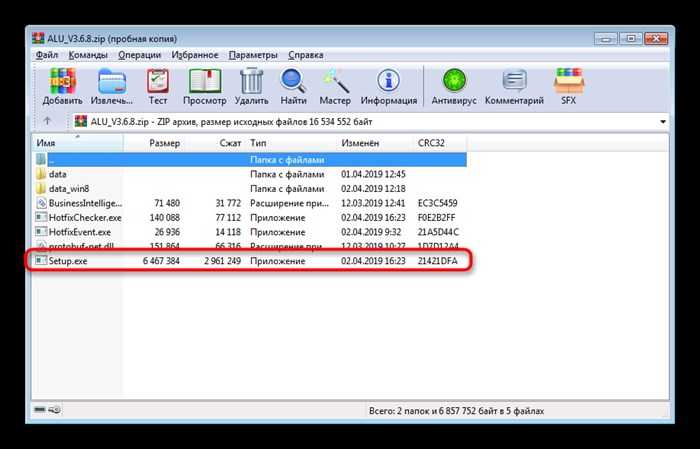
Acpi atk0110 что это за устройство
Примечание: процесс установки описан для операционной системы Windows XP. Для Windows Vista нужно выполнить похожие действия.
Установка драйвера
Если при автоматической установке через исполнительный файл драйвера возникли проблемы или ошибки, то попробуйте выполнить данную процедуру вручную. Для этого снова заходите в «Диспетчер устройств», кликните по оборудованию ПКМ, в меню выберите пункт «Обновить драйвер».
В открывшемся окне выберите способ ручной установки, укажите путь к файлам драйвера через проводник. Средство установки просканирует папку. При нахождении подходящей версии будет выполнена инсталляция через стандартное средство Windows. После завершения процедуры необходимо обязательно перезагрузить компьютер.
Как решается ошибка с кодом 28, для разных устройств
Если вы мой постоянный читатель, то помните, что нечто подобное мы уже видели, на клиентских операционных системах Windows (7 по 10), там мы с вами решали ошибку с запуском устройства и кодом 10. Где мы так же делали, танцы с бубном при установке драйверов.
Код 28 с отсутствующими драйверами, похож на другие разновидности, и требует правильную инсталляцию, нужных драйверов. ОС Windows, может такое показывать на разных девайсах:
- Принтеры и сканеры
- Различные USB устройства
- Сетевые и звуковые карты
Но нужно понимать, что алгоритм решения везде одинаковый, его отличие в том, что вам нужно будет искать драйвера на разных сайтах производителей.
atk0100 driver asus скачать с официального сайта
Если вы являетесь владельцем ноутбука Asus и на вашем девайсе отсутствует Atk package или в диспетчере устройств есть устройство с именем atk0100, требующее установки драйвера, то вам просто необходимо скачивание и установка Atk package.
atk package на сайте Asus
Таково назначение программы Atk package для ноутбуков Asus. Удалять ее категорически запрещено, а в случае отсутствия на ноутбуке рекомендуется ее незамедлительная установка.
Владельцы ноутбуков и материнских плат от компании Asus при установке Windows могут столкнуться с тем, что в Диспетчере устройств останется неустановленным одно устройство. Кликаем на нём правой кнопкой мыши, открываем «Свойства» и на вкладке «Сведения» смотрим Аппаратный ID: ACPI\ATK0110\1010110 , а если в списке выбрать пункт «Device/Устройство», то там скорее всего будет вот такое значение: Asus ATK-0110 ACPI Utility. Что это за устройство? Это драйвер горячих клавиш управления ноутбуком или компьютером (в случае с материнской платой) — ACPI HotKey Control Driver. Аббревиатура ACPI расшифровывается, как: «Advanced Configuration and Power Interface», что в переводе на русский язык звучит как: «Расширенный интерфейс управления конфигурацией и питанием». Это фирменное программное обеспечение от Asus и зачастую оно отсутствует в различных универсальных driver-паках, которые так популярны у пользователей при установке операционной системы. Потому и приходится его потом дополнительно устанавливать. Иначе функциональные клавиши будут либо вообще не работать, либо работать, но некорректно. Читать далее →
Что такое ATK0110, 0100?
Так всё-таки этот драйвер «горячих клавиш» или «аппаратного расширенного интерфейса конфигурации питания», который вызываетсиний экран смерти в отдельных случаях? Какой статье верить?
Постараюсь написать все простыми словами + дам ссылки на официальные дрова.
ACPI расшифровывается как Advanced Configuration and Power Interface.
Если ПК работает нормально без этого драйвера, это не означает, что так будет всегда. В любом момент ПК может зависнуть, могут появиться странные глюки (например потрескивание звука, заикание).
Драйвер на это устройство можно скачать в интернете либо он может быть на диске, который шел вместе с вашей материнской платой или ноутбуком. Называется примерно acpi atk0110 driver.
Но что делать, если диска нет? Два варианта:
Судя по этой картинке, проблема с драйверами этого устройства существовала еще во времена Windows XP:
Еще по поводу драйверов. Я нашел официальные ссылки, где их можно скачать, они идут от Asus, поэтому может подойдут если у вас материнка или ноут данной фирмы:
PS: ссылки официальные, поэтому надеюсь они будут работать, когда вы будете читать, но к сожалению гарантировать работоспособность их не могу.
Просто главное знать модель ноутбука или материнской платы.
Также у меня есть подозрение, что если у вас ноутбук ASUS то вам, чтобы установить данный драйвер, достаточно скачать и поставить ПО ATK Package:
Надеюсь информация оказалась полезной. Удачи и добра, до новых встреч друзья!
-
Архейдж саммерфилд где
-
Как объединить два участка в один в симс 3
-
Сколько людей играют в sea of thieves
-
Как вода с огнем не сживется так
- Где найти тиранозавра в ark
Acpi ven atk dev 0110 для windows 10
За эти 8 лет работы программа стала невероятно быстрее и умнее. Сегодня, DriverPack это самая большая в мире база уникальных драйверов, которая расположена на сверхскоростных серверах по всему миру. Для того, чтобы установка драйверов всегда проходила не только быстро, но и максимально качественно, мы используем технологии машинного обучения, что делает наш алгоритм подбора еще лучше и точнее. При всем этом, нам удалось оставить программу абсолютно бесплатной, чтобы каждый желающий мог ей воспользоваться.
Насчитывает более чем 20-летнюю историю. Opera Software участвует в развитии веб-стандартов в рамках проекта W3C. Продуктами Opera пользуются более 350 млн человек во всем мире.
Штаб-квартира расположена в столице Норвегии — Осло.»,»partners_landing-text-yandex»:»Яндекс — глобальная компания-разработчик одноименной поисковой системы и популярных интернет-сервисов.
В России, откуда Яндекс родом, его поисковая доля составляет 56,4% (Яндекс.Радар, март 2018). Компания одна из немногих, кто успешно выдерживает конкуренцию с поисковым гигантом Google.
Штаб-квартира расположена в столице России — Москве.»,»partners_landing-text-avast»:»Avast Software — глобальная компания-разработчик программного обеспечения в области информационной безопасности.
Выпускает самый популярный в мире бесплатный антивирус. Каждый месяц программы от Avast предотвращают 1.5 млрд атак на компьютеры и сети.
Штаб-квартира расположена в столице Чехии — Праге.»,»cloudpagefaq_remove_soft-q»:»Почему DriverPack Cloud предлагает удалять некоторые программы с моего компьютера?»,»cloudpagefaq_remove_soft-a»:»Программы с низким рейтингом часто являются рекламными или вирусными, поэтому DriverPack Cloud рекомендует их удалять. Рейтинг формируется из предпочтений наших пользователей — чем чаще они удаляют эту программу, тем ниже ее рейтинг.»,»cloudpagefaq_notifications-q»:»После установки DriverPack Cloud мне начали поступать уведомления на рабочий стол. Как можно их отключить?»,»cloudpagefaq_notifications-a»:»Уведомления носят рекомендательный характер. Вы можете отписаться от определенного типа уведомлений, нажав на иконку колокольчика в правом верхнем углу каждого уведомления.»,»cloudpagefaq_usb-q»:»Я вставил флешку в usb-разъем, после чего на рабочем столе появилось уведомление о каком-то драйвере. Зачем это?»,»cloudpagefaq_usb-a»:»DriverPack Cloud мониторит подключение новых устройств и проверяет соответствие драйверов. Если драйвер отсутствует, его можно сразу установить — это необходимо для полноценной работоспособности устройства.»,»cloudlandingpage_cackle-title»:»Оставьте свое мнение о DriverPack Cloud»,»cloudlandingpage_cackle-caption»:»Нравится ли вам DriverPack Cloud? Какие функции хотелось бы добавить? Расскажите нам.»,»cloudlandingpage_header-title»:»DriverPack Cloud — новая программа для увеличения производительности вашего ПК»,»cloudlandingpage_about-what-is-title»:»Что такое программа DriverPack Cloud»,»cloudlandingpage_about-what-is-caption»:»Это новый продукт от команды DriverPack, предназначенный для повышения производительности компьютера без каких-то дополнительных трат или апргейда «железа» вашего ПК. Не удовлетворены скоростью работы CS: GO или Dota 2 на своём компьютере? Попробуйте DriverPack Cloud!»,»cloudlandingpage_about-how-works-title»:»Как работает DriverPack Cloud»,»cloudlandingpage_about-how-works-caption»:»Наш продукт анализирует состояние драйверов на вашем ПК, отслеживает все программы, так или иначе влияющие на производительность, и даёт рекомендации по обновлению драйверов и удалению программ, тормозящих ваш компьютер, или наоборот предлагает установить сторонние продукты, которые помогут увеличить скорость работы вашего «железа». Весь процесс находится под вашим полным контролем — никаких действий со стороны DriverPack Cloud без вашего разрешения»,»cloudlandingpage_features-monitoring»:»Следит за состоянием драйверов, подгружает важные обновления и недостающие драйверы из огромной базы DriverPack»,»cloudlandingpage_features-safety»:»Позволяет быстро находить и удалять потенциально вредоносные программы, помогая вашему антивирусу»,»cloudlandingpage_features-cloud»:»Производит вычисления в облачном сервисе, что позволяет не занимать ресурсы вашего компьютера»,»cloudlandingpage_uninstall-title»:»Как удалить DriverPack Cloud с вашего компью
Asus ATK0100 ACPI Utility 1043.2
Перед вами драйвер для виртуального устройства ATK0100. Это устройство появляется как правило в системах где используется оборудование от Asus. Этот драйвер нужен для работы подсистемы ACPI. Для windows 7 и постарше драйвер есть по умолчанию в Windows Update.
Доступно два способа установки этого драйвера: с помощью инсталлятора и вручную. Опишем подробно оба способа. Для начала вам нужно распаковать скачанный архив. В архиве вы найдете файл «AsusSetup.exe», который нужно запустить для автоматической установки драйвера.
Если есть необходимость в ручной установке драйвера Asus ATK0100 ACPI Utility, нужно выполнить следующие шаги:
- Нажмите Win+R на клавиатуре, появится строка «Выполнить». Скопируйте в эту строку “devmgmt.msc” (без кавычек) и нажмите Enter.
- Найдите свое устройство. Если для него не установлен драйвер, то возле него будет значиться желтый значок с изображением восклицательного знака.
- Кликните по устройству правой кнопкой мышки и выберите «Обновить драйвер».
- Мастер установки драйвера предложит вам найти драйвер в обновлениях для Windows. Нам нужно отказаться от этой опции, выбрав «Нет, не в этот раз».
- В следующем окне вам нужно указать папку, из которой нужно установить драйвер. Для этого выберите «Установка из указанного места» и нажмите «Далее».
- Теперь нужно отметить галочку «Выполнить поиск наиболее подходящего драйвера в указанных местах», далее выбрать «Включить следующее место поиска» и выбрать ту папку, которую мы получили после распаковки архива. Скорее всего она будет называться «ATK0100».
- Теперь система найдет нужный драйвер и установит его. После установки нужно перезагрузить компьютер.
Примечание: процесс установки описан для операционной системы Windows XP. Для Windows Vista нужно выполнить похожие действия.
Для удаления драйвера нужно открыть список установленных программ, выделить элемент «ATK0100 ACPI UTILITY» и нажать на кнопку «Изменить/Удалить».
ID устройства: ACPI\ATK0110
Скачать Atk0110 бесплатно
Если при автоматической установке через исполнительный файл драйвера возникли проблемы или ошибки, то попробуйте выполнить данную процедуру вручную. Для этого снова заходите в “Диспетчер устройств”, кликните по оборудованию ПКМ, в меню выберите пункт “Обновить драйвер”.
В открывшемся окне выберите способ ручной установки, укажите путь к файлам драйвера через проводник. Средство установки просканирует папку. При нахождении подходящей версии будет выполнена инсталляция через стандартное средство Windows. После завершения процедуры необходимо обязательно перезагрузить компьютер.
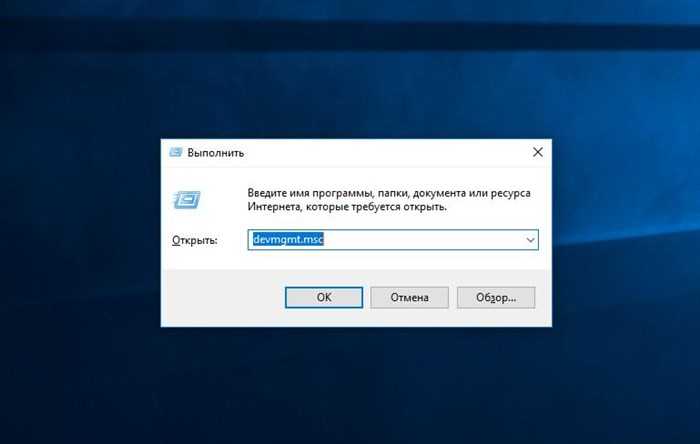
Acpi atk0110 1010110 что за устройство?
Примечание: процесс установки описан для операционной системы Windows XP. Для Windows Vista нужно выполнить похожие действия.
Что такое ACPI ATK0100?
Перед вами драйвер для виртуального устройства ATK0100. Это устройство появляется как правило в системах где используется оборудование от Asus. Этот драйвер нужен для работы подсистемы ACPI. Для windows 7 и постарше драйвер есть по умолчанию в Windows Update. Что касается поиска и загрузки программного обеспечения при помощи такого идентификатора, то эта операция выполняется через специализированные онлайн-сервисы. Ее преимущество заключается в том, что все действия производятся автоматически, а от пользователя требуется только запустить сканирования и дождаться окончания операции.
Блог о модемах, роутерах и gpon ont терминалах.
Владельцы ноутбуков и материнских плат от компании Asus при установке Windows могут столкнуться с тем, что в Диспетчере устройств останется неустановленным одно устройство. Кликаем на нём правой кнопкой мыши, открываем «Свойства» и на вкладке «Сведения» смотрим Аппаратный ID: ACPIATK01101010110 , а если в списке выбрать пункт «Device/Устройство», то там скорее всего будет вот такое значение: Asus ATK-0110 ACPI Utility. Что это за устройство? Это драйвер горячих клавиш управления ноутбуком или компьютером (в случае с материнской платой) — ACPI HotKey Control Driver. Аббревиатура ACPI расшифровывается, как: «Advanced Configuration and Power Interface», что в переводе на русский язык звучит как: «Расширенный интерфейс управления конфигурацией и питанием». Это фирменное программное обеспечение от Asus и зачастую оно отсутствует в различных универсальных driver-паках, которые так популярны у пользователей при установке операционной системы. Потому и приходится его потом дополнительно устанавливать. Иначе функциональные клавиши будут либо вообще не работать, либо работать, но некорректно.
Бесплатно скачать ПО ASUS ATK0110 ACPI UTILITY можно здесь — ссылка.
Если по какой-либо причине этот пакет не подошёл — попробуйте скачать драйвер acpi atk0110 для Windows 7 (x32/x64) и Windows 8 (x32/x64) на официальном сайте компании Asus, зайдя в раздел «Поддержка» и выбрав в списке свою модель ноутбука либо материнской платы.
Примечание: Если через установщик установить программное обеспечение не получается, то в этом случае драйвер для неизвестного устройства надо будет вручную подсунуть операционной системе через Диспетчер устройств. После этого не забудьте перезагрузиться.
ACPI/ATK0110 скачать драйвер под Windows 7/8
Для начала воспользуйтесь драйвером из следующей далее таблицы
Могут появиться трудности с автоматической установкой, тогда попробуйте сделать это вручную.
Если драйвер не хочет устанавливаться даже вручную, ищите у нас на DriverFresh.com или на сайте производителя персональную страничку для вашего устройства, воспользовавшись поиском.
Как скачать драйвер для ACPIATK0110 или ATK0110 ACPI UTILITY (может называться также ACPIATK0100 или AMDA00 ACPI) с сайта ASUS.com
- Узнайте модель своего устройства. Если это ноутбук, то она написана на задней крышке, если это материнская плата (стационарный компьютер), то можно использовать утилиты CPU-Z или открыть корпус и посмотреть.
- Зайдите на www.asus.com и через поиск найдите свое устройство.
- Откройте раздел утилит, скачайте и установите самую свежую версию ACPI/ATK0110.

Настройка Wi-Fi
Настройка роутера
Мобильные приложения
Частые проблемы
Восстанавливаем пароль
Все о соцсетях
Сброс настроек
Официальные сайты
Как составить жалобу
Код 28
Если появилась ошибка «Код 28», неизвестное устройство не сможет работать. Она выскакивает, если для девайса нет подходящего софта. Иногда это происходит после переустановки Windows, масштабного обновления или подключения нового оборудования. Чтобы убрать ошибку, загрузите подходящие драйверы. Их можно найти по идентификатору гаджета. Процесс подробно описан в предыдущей главе.
Если ошибка с 28 кодом появилась на «известном» девайсе, исправить её можно прямо в диспетчере.
- Откройте его.
- Кликните правой кнопкой мыши по модели устройства, из-за которого возник сбой.
- Выберите «Свойства».
- Раздел «Драйвер».
- Кнопка «Обновить».
- Система запустит поиск через центр Windows Update.
Там же можно попробовать удалить софт, чтобы установить его заново. Это стоит делать, только если у вас уже есть подходящие утилиты для оборудования. Ни в коем случае нельзя стирать программы, которые относятся к важным ресурсам компьютера. Если вы уберёте, например, утилиты видеокарты, она отключится.
В некоторых случаях сообщение «Код 28» появляется как раз из-за новых версий софта. Если они работают нестабильно или несовместимы конкретно с вашим оборудованием. Тогда надо вернуть предыдущие драйверы. Это можно сделать в том же меню. Но вместо «Обновить» нажмите кнопку «Откатить».
Если софт всё равно не подходит, попробуйте установить его в режиме совместимости с предыдущими версиями ОС.
- Щёлкните по инсталлятору правой кнопкой мыши.
- Пункт «Свойства».
- Вкладка «Совместимость».
- Отметьте галочкой соответствующий пункт и выберите из списка версию Виндовс.
- Нельзя точно сказать, на какой системе софт точно будет работать. Поэтому придётся попробовать разные варианты.
Драйвер ACPI ATK0110 1010110 — что это и как скачать? : 5 комментариев
спасибо разрабам админам за этот сайт дрова тутже подошли респект вам ребят
Отваливалось юсб устройство через когда не использовалось , ( хотя отключение юсб портов было запрещено) поставил драйвер — перестало. спасибо.
Благодарность Вам Ребята. Все подошло. Работает. Установились за секунду)
Некоторые пользователи ноутбуков и материнских плат фирмы Asus могут обнаружить в Windows XP и Windows 7 неизвестное устройство с неустановленным драйвером. В свойстве ID оборудования указан код устройства — acpi atk0110 и *atk0110.
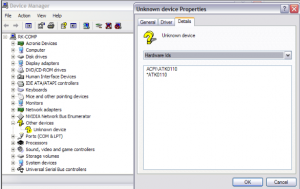
Неизвестное устройство acpi atk0110
В связи с этим возникают вполне уместные вопросы: Что это зв устройство и где взять для него драйвер? Ответы на них вы найдете в этой статье.
Поиск и инсталляция драйвера ACPI ATK0110 для ноутбуков на Windows 7
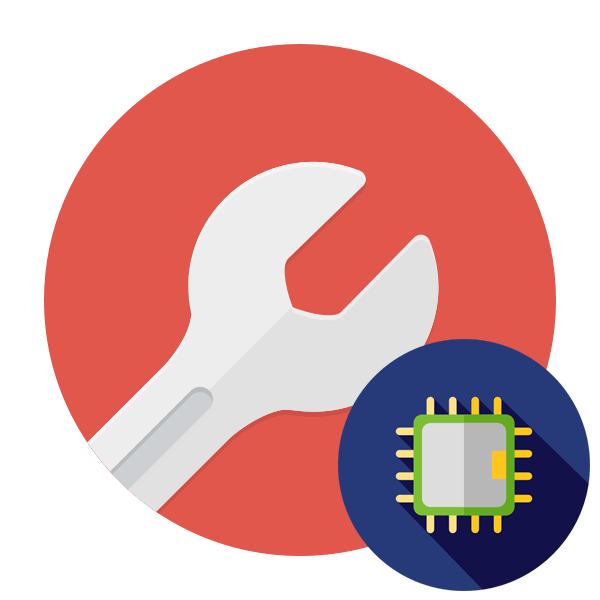
Пользователи ноутбуков или компьютеров (в случае с материнскими платами) ASUS при инсталляции всех необходимых драйверов могут столкнуться с отсутствием программного обеспечения для устройства ACPI ATK0110. Такое название имеет драйвер горячих клавиш управления системой, соответственно, все предустановленные комбинации будут работать только в случае наличия в ОС совместимых файлов. Далее мы бы хотели продемонстрировать все доступные методы поиска и инсталляции этого ПО.
Скачиваем и устанавливаем драйвер ACPI ATK0110 для ноутбуков на Windows 7
Практически все разработчики лэптопов и системных плат устанавливают стандартные комбинации клавиш, отвечающие за выполнение различных действий. У ASUS такой инструмент называется ACPI ATK0110. Драйверы для такого обеспечения инсталлируются вместе с остальными, а скачиваются они из разных доступных источников, о которых мы и хотим поговорить далее.
На официальном сайте компании ASUS любой обладатель их продукции может с легкостью отыскать ПО к различному оборудованию. Однако следует учитывать, что старые модели плат и ноутбуков со временем перестают поддерживаться, а с сайта удаляются файлы. Впрочем, поискать там нужные драйверы не составит труда.
- Воспользуйтесь указанной выше ссылкой, чтобы перейти на главную страницу сайта.
- Там выберите раздел «Сервис» и «Поддержка».
- В строке поиска начните вводить название модели лэптопа или материнской платы, затем выберите подходящий отобразившийся результат.

Такой способ хорош тем, что вы стопроцентно получаете рабочее программное обеспечение, однако найти ACPI ATK0110 на сайте не всегда получается из-за разных обстоятельств. Поэтому мы советуем ознакомиться с представленными далее методами.
Способ 2: Утилита Asus LiveUpdate
Компания ASUS выпустила собственную вспомогательную утилиту для проверки и обновления драйверов. Ее преимущество заключается в том, что все действия производятся автоматически, а от пользователя требуется только запустить сканирования и дождаться окончания операции.
- Выполните первые пять шагов из предыдущей инструкции, чтобы попасть на необходимую страницу. Там в разделе «Utilities» отыщите «ASUS Live Update» и начните загрузку.
- Откройте архив по окончании скачивания.
- Найдите файл Setup.exe и откройте его.
- Ознакомьтесь с описанием в Мастере инсталляции и переходите далее.
- Укажите папку для инсталляции программы.
- Начните установку, а затем откройте LiveUpdate.
- Начните поиск обновлений, кликнув на соответствующую кнопку.
- Инсталлируйте найденные обновления и перезагрузите ПК.
Способ 3: Стороннее программное обеспечение
У ASUS часто наблюдаются проблемы с совместимостью драйверов в связи с ошибками в указании моделей лэптопов и материнских плат, что вызывает трудности у юзеров при попытке скачать ПО из официальных источников
Если вы вдруг столкнулись с такой неполадкой, советуем обратить внимание на сторонние приложения от разных разработчиков, которые выполняют сканирование комплектующих и подбирают софт, исходя из определившихся моделей
Отдельно хотелось бы отметить DriverPack Solution. Такое решение адаптированно под инсталляцию только необходимых компонентов, ведь при нахождении драйверов пользователь сам указывает только то, что хочет добавить в систему. Детальное руководство по использованию DriverPack вы найдете в отдельном нашем материале по указанной ниже ссылке.
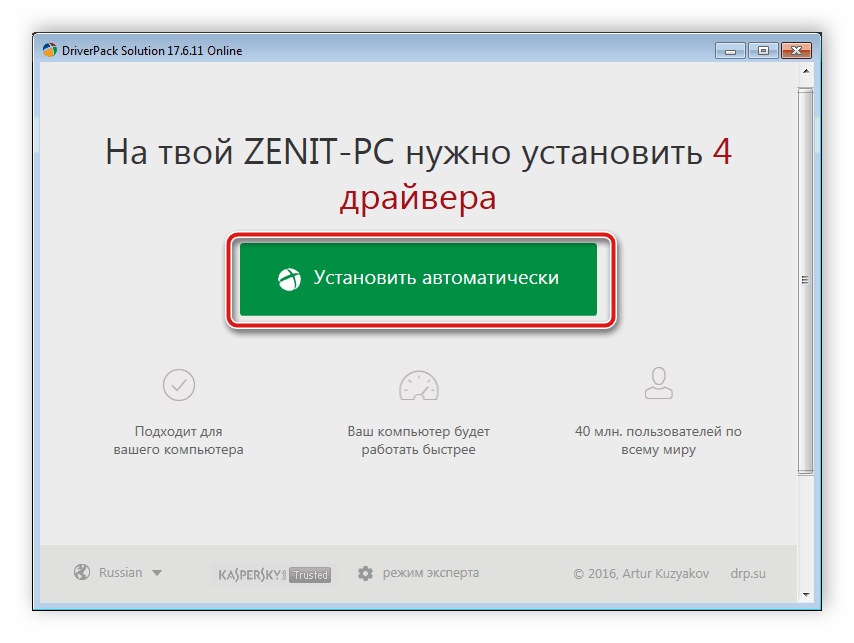
Способ 4: Идентификатор ACPI ATK0110
Каждое устройство имеет свой собственный идентификатор, который является определителем аппарата в операционной системе. Оборудование ACPI ATK0110 тоже имеет ID, который можно отыскать через «Диспетчер устройств» в Виндовс, и выглядит он следующим образом:
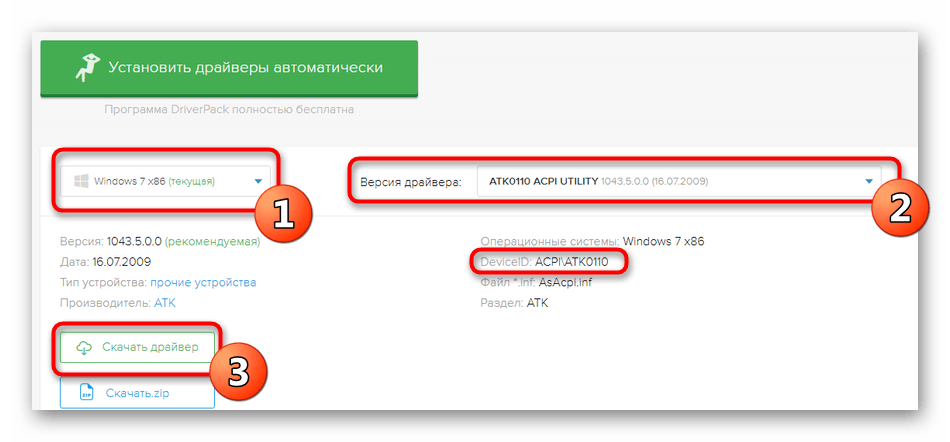
Что касается поиска и загрузки программного обеспечения при помощи такого идентификатора, то эта операция выполняется через специализированные онлайн-сервисы. Детальные инструкции по осуществлению этой задачи через разные веб-ресурсы вы найдете в отдельной нашей статье от другого автора.
Способ 5: Стандартное средство Windows
Если вы заинтересованы в получении требуемых файлов без применения сторонних средств и сайтов, рекомендуем обратить внимание на встроенное средство ОС Виндовс, раотающее через «Диспетчер устройств». От вас требуется только выбрать нужное устройство, запустить сканирование через интернет и дождаться автоматической установки
Однако такой метод не всегда работает корректно.
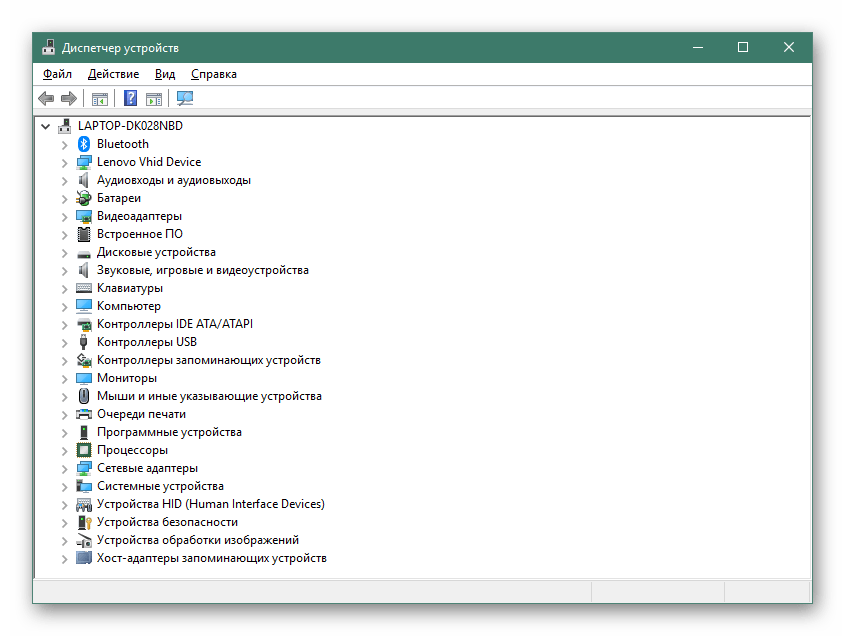
Теперь вы знаете обо всех доступных вариантах получения драйверов к устройству ACPI ATK0110 на ноутбуках или материнских платах от ASUS.
Обязательные компоненты для обеспечения работоспособности пакета
Однако для нормальной работы всего набора необходимо корректное функционирование системного устройства под названием ATK0100 ACPI UTILITY на основе одноименного драйвера ATK0100.
Таким образом, подходя к логическому завершению описания всего набора, можно отметить, что использовать его стоит хотя бы потому, что именно с его помощью многие действия упрощаются. Но и тут нужно сказать, что рассчитан такой инструмент исключительно на ноутбуки и нетбуки ASUS. С другими (пусть даже очень похожими) системами работать он не будет. Впрочем, отзывы в интернете от тех пользователей, которые испробовали его в действии, свидетельствуют о том, что по многим параметрам его характеристики и возможности превосходят средства операционных систем, а сбоев в работе не наблюдается практически никогда (за редким исключением). Нужно только инсталлировать драйвер с утилитой, и дело с концом.
Atk package – системная утилита, по умолчанию установленная на всех ASUS-устройствах, работающих под операционной системой Windows. Необычная надстройка для системы, позволяющая детально управлять возможностями вашего ноутбука.
Само название – аббревиатура от Asus Tech Package, так что никакого взаимодействия с atk файлами программа не предусматривает.
По сути, данная программа – компиляция из пяти важных драйверов, каждый из которых отвечает за свою область.
Generic Function Service или «служба общих функций» отвечает за режим работы компьютера. Здесь можно поставить систему на режим экономии или наоборот – настроить ноутбук на максимальную производительность. Здесь же мы можем управлять тем, как работает компьютерное железо.
OSD – управление взаимодействием кнопки «FN» с клавишами F1-F12. Здесь вы можете «забить» клавиши для увеличения/снижения громкости и яркости, переходу на раздвоенный экран и много чего еще. В общем, эдакий редактор клавиш «F»
А вот полноценный редактор горячих клавиш – это ATK Hotkey. Программа позволяет настроить любую комбинацию клавиш и «повесить» на них любую функцию.
ATK0100 – утилита, необходимая для настройки затухания экрана и перехода в спящий режим.
Media предназначена для работы со встроенным медиаплеером. В нашей стране данная функция оказывается практически не нужной.


























